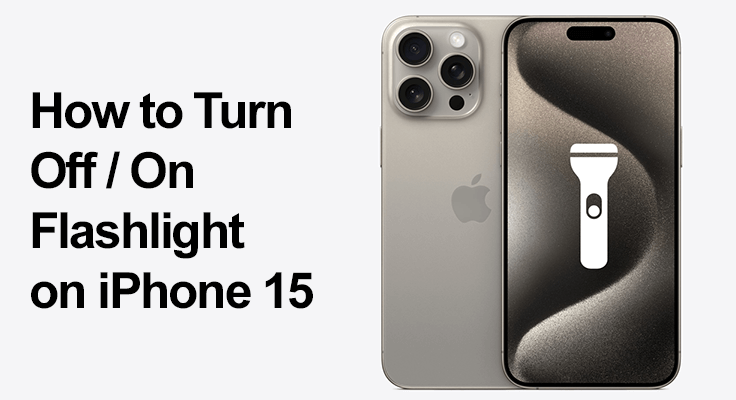
Funkcja latarki w iPhone 15 seria to coś więcej niż tylko wygoda; jest to niezbędne w wielu codziennych sytuacjach. Niezależnie od tego, czy chodzi o awarię zasilania, czy o szukanie zagubionych kluczy, szybkie zarządzanie tą funkcją może naprawdę uratować życie. W tym artykule omówimy pięć prostych metod wyłączania i włączania latarki w telefonie iPhone 15, 15 Plus i 15 Pro Max, dzięki czemu nigdy nie pozostaniesz w ciemności.
Opcja 1: Korzystanie z Centrum sterowania: jak uzyskać dostęp do Centrum sterowania w modelach iPhone'a 15
Centrum sterowania to centrum umożliwiające szybki dostęp do różnych ustawień, w tym latarki. Uzyskaj do niego dostęp, przesuwając palcem w dół od prawego górnego rogu ekranu. Jest to skuteczny gest niezależnie od tego, czy iPhone jest zablokowany, czy odblokowany.
Dostosowywanie Centrum sterowania
Twój iPhone umożliwia dostosowanie Centrum sterowania do własnych preferencji. Aby dodać lub usunąć elementy sterujące, w tym latarkę, przejdź do swojego Ustawienia iPhone'a, wybierz „Centrum sterowania”, a następnie wybierz funkcje, które chcesz uwzględnić, aby uzyskać szybki dostęp.
Korzystanie z latarki z Centrum sterowania
W Centrum sterowania znajdziesz ikonę latarki, która wygląda jak mała latarka. Stuknij, aby włączyć latarkę, a następnie stuknij ponownie, aby to zrobić Wyłącz to, iPhone 15Funkcja szybkiego przełączania latarki w Centrum sterowania została zaprojektowana z myślą o szybkości i wygodzie, co czyni ją wysoce wydajnym wyborem dla użytkowników.
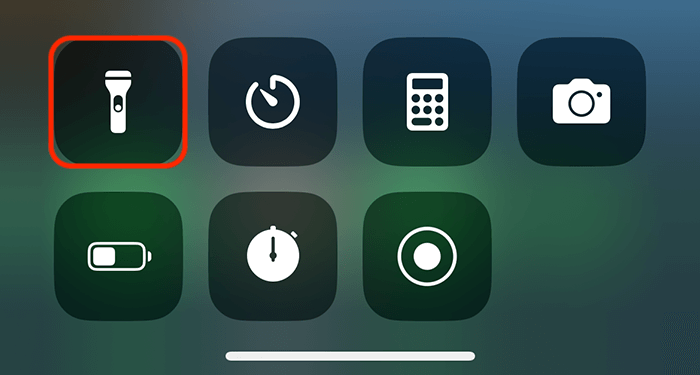
Opcja 2: Korzystanie z ekranu blokady: Włącz / wyłącz latarkę iPhone 15 na ekranie blokady
Nie zawsze musisz odblokowywać telefon, aby sterować latarką. Kiedy twój iPhone jest zablokowany, wybudź ekran i mocno naciśnij ikonę latarki znajdującą się na ekranie blokady. Ta metoda jest idealna do szybkiego dostępu, zgodna z „iPhone 15 zasada wyłączania światła” zasada efektywności.
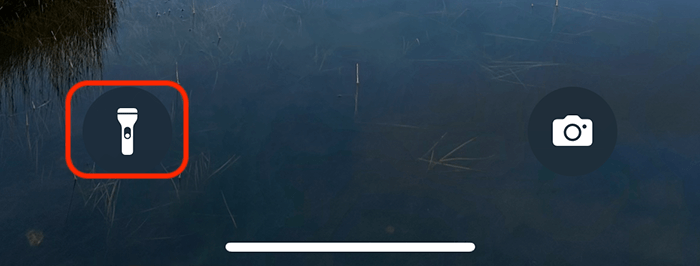
Opcja 3: Polecenie głosowe Siri: Aktywuj i dezaktywuj latarkę iPhone 15
Przed użyciem poleceń głosowych upewnij się, że Siri jest aktywowana na Twoim iPhonie. Aby to zrobić, przejdź do swojego Ustawienia iPhone'a, wybierz „Siri i wyszukiwanie”, a następnie włącz opcje słuchania „Hej Siri”. Po skonfigurowaniu Siri możesz używać jej do sterowania latarką bez użycia rąk. Po prostu aktywuj Siri, mówiąc „Hej Siri”, a następnie „Włącz moją latarkę” lub „Wyłącz moją latarkę”.
Ta metoda jest niezwykle przydatna, gdy nie możesz fizycznie wchodzić w interakcję z telefonem, oferując wygodne rozwiązanie w przypadku poleceń takich jak „iPhone 15 latarka wyłączona” i „Wyłącz iPhone 15 latarka."
Opcja 4: Niestandardowe skróty: tworzenie skrótów do latarki na iPhonie 15
Dla tych, którzy cenią personalizację, aplikacja Skróty na iPhonie jest potężnym narzędziem. Umożliwia tworzenie własnych skrótów do różnych funkcji, w tym do latarki. Oto jak możesz to skonfigurować:
- Otwórz aplikację Skróty: Najpierw znajdź i otwórz aplikację Skróty na swoim iPhonie. Możesz go znaleźć na ekranie głównym lub wyszukać w Bibliotece aplikacji.
- Utwórz nowy skrót: Kliknij ikonę „+” w prawym górnym rogu aplikacji, aby utworzyć nowy skrót.
- Dodaj akcje dla latarki: Na nowym ekranie skrótów wyszukaj i wybierz akcję „Ustaw latarkę”. Zobaczysz opcje włączenia lub wyłączenia latarki. Utwórz dwa osobne skróty – jeden do włączania latarki, drugi do jej wyłączania.
- Nazwij swoje skróty: Nadaj każdemu skrótowi wyraźną i wyraźną nazwę, np. „Latarka włączona” i „Latarka wyłączona”. Pomoże Ci to łatwo je zidentyfikować.
- Dostosuj za pomocą ikon i kolorów: możesz spersonalizować każdy skrót, wybierając ikonę i kolor. Dzięki temu skróty będą wizualnie wyróżniające się i łatwe do znalezienia.
- Dodaj skróty do ekranu głównego lub widżetów: gdy skróty będą gotowe, możesz dodać je do ekranu głównego lub widżetów, aby uzyskać szybki dostęp. Aby to zrobić, dotknij ikony „Udostępnij” w każdym skrócie i wybierz „Dodaj do ekranu głównego” lub „Dodaj widżet”.
- Użyj swoich skrótów: Teraz możesz sterować latarką bezpośrednio z ekranu głównego lub widżetów. Stuknij odpowiedni skrót, aby włączyć lub wyłączyć latarkę.
To dostosowanie wiąże się bezpośrednio z „iPhone 15 ustawienia latarki”, poprawiając komfort użytkowania, umożliwiając zarządzanie latarką w sposób odpowiadający Twoim preferencjom i sposobom użytkowania. Dzięki tym skrótom uzyskasz szybszy i wygodniejszy dostęp do latarki, jeszcze bardziej wykorzystując jej możliwości możliwości Twojego iPhone'a 15.
Opcja 5: Funkcje ułatwień dostępu: Opcje ułatwień dostępu ułatwiające sterowanie latarką
Ustawienia dostępności iPhone'a oferują różne opcje ułatwiające korzystanie z urządzenia, w tym innowacyjne sposoby zarządzania latarką. Przydatną funkcją jest „Back Tap”, która umożliwia sterowanie różnymi funkcjami, w tym latarką, poprzez dotknięcie tyłu iPhone'a. Oto jak to skonfigurować:
- Otwórz ustawienia: Rozpocznij od otwarcia aplikacji „Ustawienia” na swoim iPhonie.
- Przejdź do Ułatwienia dostępu: przewiń w dół i wybierz „Dostępność”, aby uzyskać dostęp do różnych funkcji zaprojektowanych tak, aby Twój iPhone był bardziej przyjazny dla użytkownika.
- Wybierz opcję „Dotknij”: w sekcji „Fizyczne i motoryczne” znajdź i wybierz „Dotyk”.
- Znajdź „Dotknięcie wstecz”: Przewiń w dół ustawień „Dotyk” i wybierz „Dotknięcie wstecz”.
- Wybierz opcję Dwukrotne lub potrójne dotknięcie: masz dwie możliwości – „Dotknij dwukrotnie” lub „Kliknij potrójnie”. Wybierz ten, który uznasz za wygodniejszy. To ustawienie określa, w jaki sposób należy dotknąć tyłu telefonu iPhone, aby włączyć latarkę.
- Przypisz funkcję latarki: Po wybraniu opcji Dwukrotne lub Potrójne dotknięcie zobaczysz listę akcji, które można przypisać do tego gestu. Przewiń opcje i wybierz „Latarka”.
- Przetestuj swoją konfigurację: Po przypisaniu latarki do funkcji podwójnego lub potrójnego dotknięcia wyjdź z ustawień i przetestuj ją, wykonując wybrany gest z tyłu telefonu iPhone. Twoja latarka powinien się odpowiednio włączyć lub wyłączyć.
Ta funkcja jest szczególnie korzystna w przypadku „Zarządzania iPhone 15 latarka” dla tych, dla których standardowe metody mogą być trudne lub mniej dostępne. Oferuje wygodną, łatwą w użyciu alternatywę, która wymaga minimalnego wysiłku i fizycznej interakcji z ekranem, zapewniając dostępność funkcji latarki szerszemu gronu użytkowników.
Korzystając z iPhone 15Dzięki funkcjom ułatwień dostępu użytkownicy mogą cieszyć się bardziej włączającym i spersonalizowanym doświadczeniem, co dodatkowo pokazuje wszechstronność urządzeń Apple i konstrukcję zorientowaną na użytkownika.

Rozwiązywanie typowych problemów z latarką
Czasami możesz napotkać problemy z nie wyłączającą się latarką. Zwykle wystarczy proste ponowne uruchomienie urządzenia, aby rozwiązać ten problem. Ważne jest również regularne aktualizowanie systemu iOS, aby mieć pewność, że wszystkie funkcje, w tym przycisk „Stop iPhone 15 latarka”, działa płynnie.
Sekcja często zadawanych pytań na temat latarki iPhone'a 15
Czy mogę wyłączyć latarkę iPhone'a 15 z poziomu ekranu blokady?
Tak, możesz wyłączyć iPhone 15 latarkę bezpośrednio z ekranu blokady. Aby to zrobić, wybudź telefon, aby wyświetlić ekran blokady, a następnie mocno naciśnij ikonę latarki. Dzięki tej szybkiej i wygodnej metodzie możesz zarządzać latarką bez odblokowywania urządzenia.
Dlaczego latarka w moim iPhonie 15 nie wyłącza się?
Jeśli latarka na Twoim iPhone 15 nie wyłączy się, wypróbuj kilka kroków rozwiązywania problemów. Najpierw upewnij się, że prawidłowo dotykasz ikony latarki w Centrum sterowania lub na ekranie blokady. Jeśli problem będzie się powtarzał, uruchom ponownie iPhone'a, ponieważ przyczyną problemu może być drobna usterka oprogramowania. Jeśli problem będzie się powtarzał, sprawdź, czy są dostępne aktualizacje systemu iOS lub skonsultuj się ze wsparciem Apple.
Czy są jakieś skróty do wyłączenia latarki w iPhonie 15?
Tak, istnieją skróty umożliwiające wyłączenie latarki na urządzeniu iPhone 15. Możesz używać poleceń głosowych Siri, funkcji Stuknięcie wstecz w ustawieniach dostępności lub tworzyć własne skróty za pomocą aplikacji Skróty. Metody te zapewniają szybkie i łatwe sposoby sterowania latarką bez konieczności przechodzenia przez Centrum sterowania.
Jak dostosować jasność latarki w moim iPhonie 15?
Aby dostosować jasność latarki na swoim iPhone 15, otwórz Centrum sterowania i naciśnij i przytrzymaj ikonę latarki. Pojawi się suwak, pozwalający dostosować intensywność światła, przesuwając w górę lub w dół. Ta funkcja zapewnia elastyczność niezależnie od tego, czy potrzebujesz słabego, czy jaśniejszego światła.
Czy można ustawić timer, aby latarka iPhone'a 15 wyłączała się automatycznie?
Na dzień dzisiejszy iPhone 15 nie posiada wbudowanej funkcji umożliwiającej ustawienie timera, po którym latarka wyłączy się automatycznie. Możesz jednak korzystać z aplikacji innych firm lub utworzyć w aplikacji Skróty niestandardowy skrót obejmujący operację oczekiwania przed wyłączeniem latarki.
Czy istnieje gest lub polecenie głosowe, aby szybko wyłączyć latarkę w iPhonie 15?
Tak, możesz szybko wyłączyć latarkę na iPhone 15 za pomocą poleceń głosowych lub gestów. Po prostu powiedz „Hej Siri, wyłącz latarkę”, aby sterować głosem. Możesz także użyć funkcji Stuknięcie wstecz w ustawieniach dostępności, aby przypisać gest dwu- lub trzykrotnego stuknięcia z tyłu iPhone'a w celu włączenia latarki.
Nasz wniosek
W tym przewodniku omówiono różne metody zarządzania plikami iPhone 15, 15 Plus i 15 Pro Max. Niezależnie od tego, czy korzystasz z Centrum sterowania, Siri czy funkcji dostępności, każda metoda ma swoje zalety. Rozumiejąc te opcje, możesz mieć pewność, że latarka Twojego iPhone'a będzie zawsze do Twojej dyspozycji, co poprawi ogólne wrażenia z korzystania z urządzenia. Pamiętaj, że latarka to tylko jedna z wielu funkcji, jakie oferuje Twój iPhone – poświęć trochę czasu na poznanie i dostosowanie urządzenia do swojego stylu życia.






Dodaj komentarz